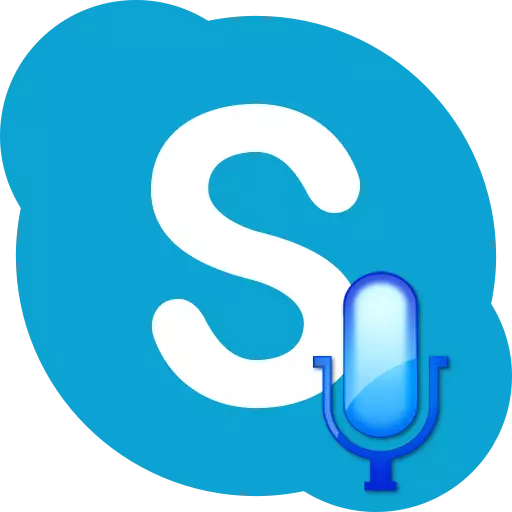
För att kommunicera i Skype i något läge, förutom text, krävs mikrofonen. Utan en mikrofon är det inte nödvändigt för vokalsamtal eller vid videosamtal eller under konferensen mellan flera användare. Låt oss räkna ut det hur man slår på mikrofonen i Skype, om den är avstängd.
Mikrofonanslutning
För att aktivera mikrofonen i Skype-programmet måste det först anslutas till en dator, om du självklart inte använder en bärbar dator med en inbyggd mikrofon. När det är anslutet är det väldigt viktigt att inte förvirra datoranslutningarna. Relativt ofta oerfarna användare, istället för mikrofonanslutningar, anslut enheten för att ansluta hörlurarna eller högtalarna. Naturligtvis, med en sådan anslutning, fungerar inte mikrofonen. Pluggen måste gå in i kontakten så nära som möjligt.Om mikrofonen i sig har en strömbrytare måste du ta med den i arbetsplatsen.
Som regel kräver moderna enheter och operativsystem inte ytterligare installation av förare att interagera med varandra. Men om installationsskivan med "Native" drivrutiner har levererats med mikrofonen måste du installera den. Detta kommer att expandera mikrofonfunktionerna, samt minska sannolikheten för misslyckande i drift.
Slå på mikrofonen i operativsystemet
Alla standardmikrofon är aktiverad i operativsystemet. Men det finns fall när det stängs av efter systemfel, eller någon stängde av det manuellt. I det här fallet bör den önskade mikrofonen inkluderas.
För att slå på mikrofonen, ring startmenyn och gå till kontrollpanelen.
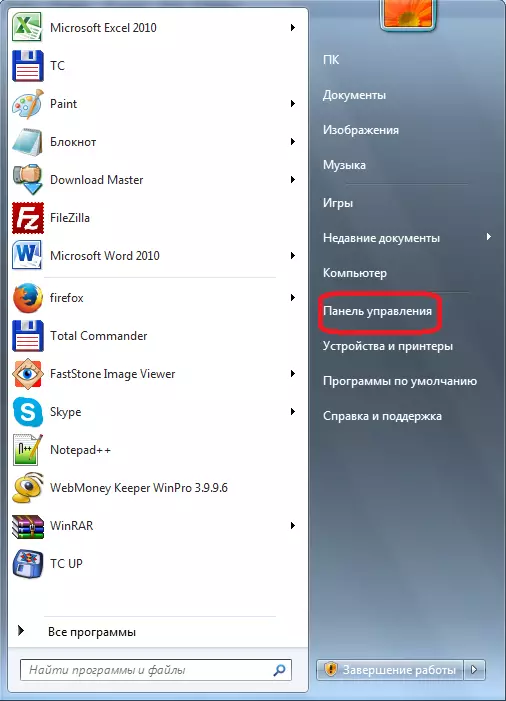
På kontrollpanelen, gå till avsnittet "Utrustning och ljud".
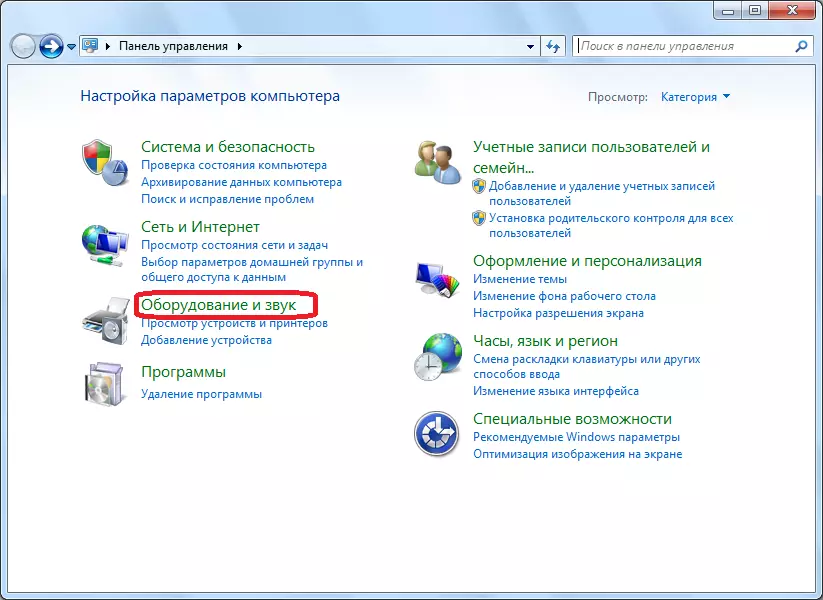
Vidare, i ett nytt fönster, klicka på inskriften "ljud".
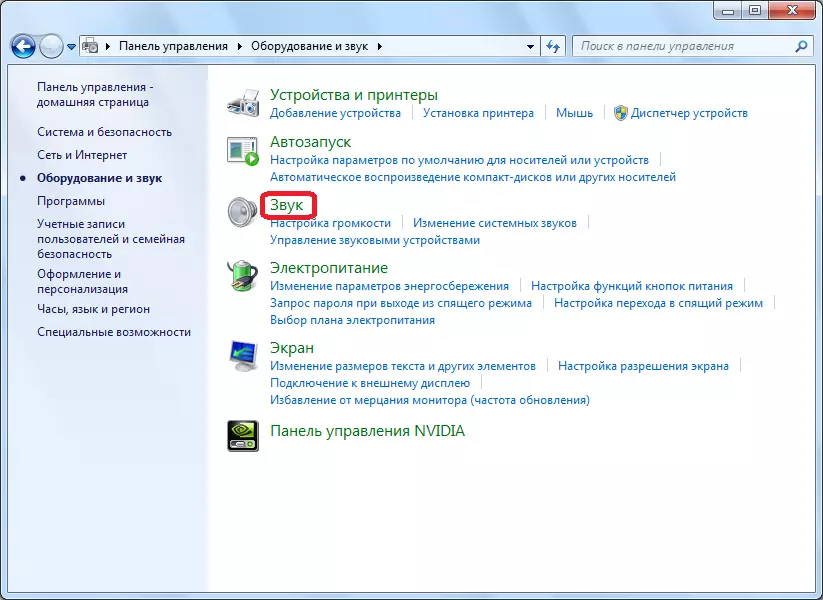
I fönstret som öppnas, gå till fliken "Record".
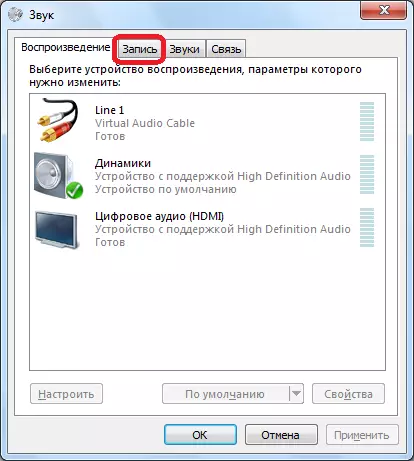
Det finns alla mikrofoner anslutna till datorn, eller de som tidigare är anslutna till den. Vi letar efter en funktionshindrad mikrofon, klicka på den med höger musknapp och välj alternativet "Aktivera" i snabbmenyn.
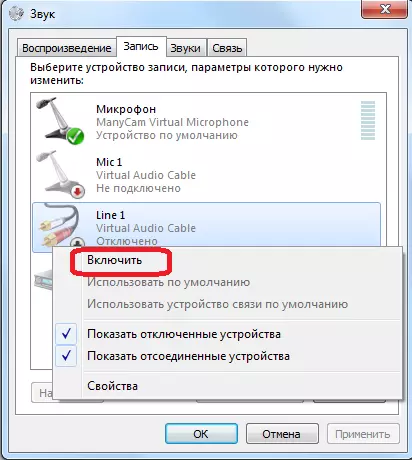
Allt, nu är mikrofonen redo att arbeta med alla program som är installerade i operativsystemet.
Slår på mikrofonen i Skype-programmet
Nu ska vi räkna ut hur du slår på mikrofonen direkt i Skype-programmet om det är avstängt.
Öppna menyn "Verktyg" och gå till "Inställningar ...".
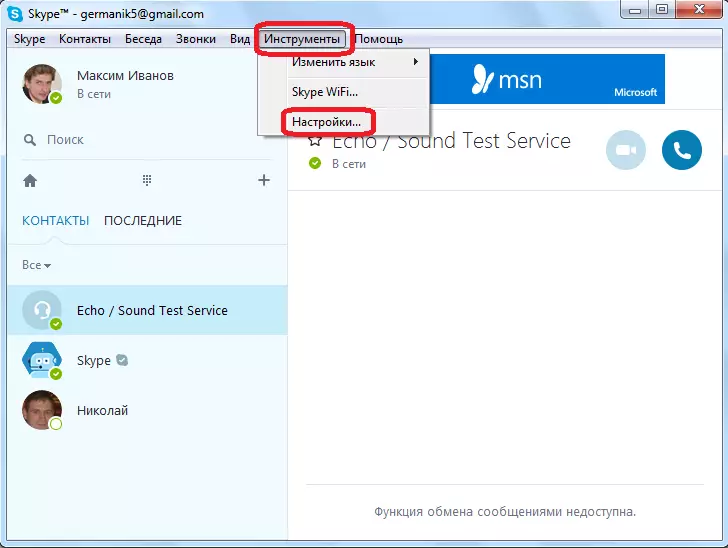
Därefter flyttar vi till "Sound Setup" -avdelningen.
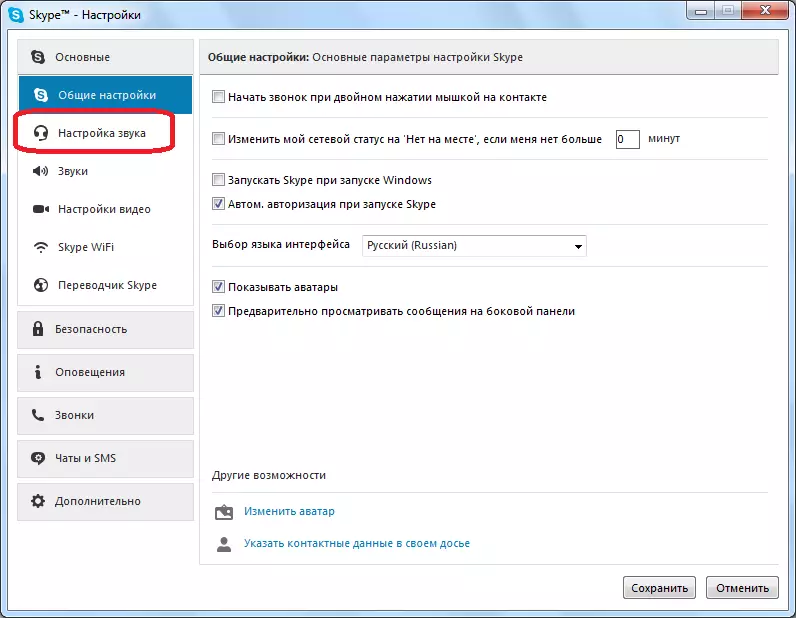
Vi kommer att arbeta med mikrofoninställningsblocket, som ligger längst upp i fönstret.
Först och främst klickar vi på mikrofonvalsformuläret och väljer den mikrofon som vi vill aktivera om flera mikrofoner är anslutna till datorn.
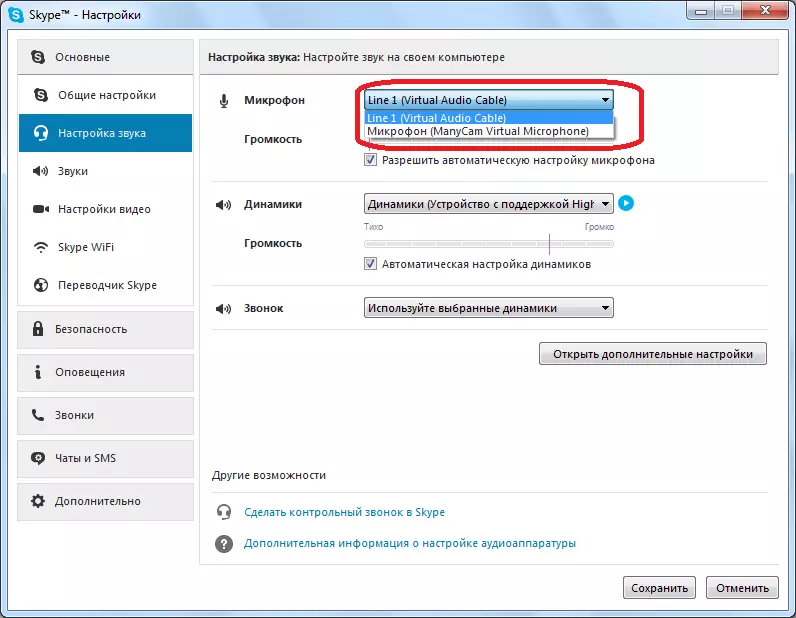
Därefter tittar vi på parametern "Volym". Om glidreglaget tar den vänstra positionen, är mikrofonen faktiskt avstängd, eftersom volymen är noll. Om du har ett kryssmarkering "Tillåt automatisk mikrofoninställning", ta bort den och flytta skjutreglaget till höger, så långt vi behöver.
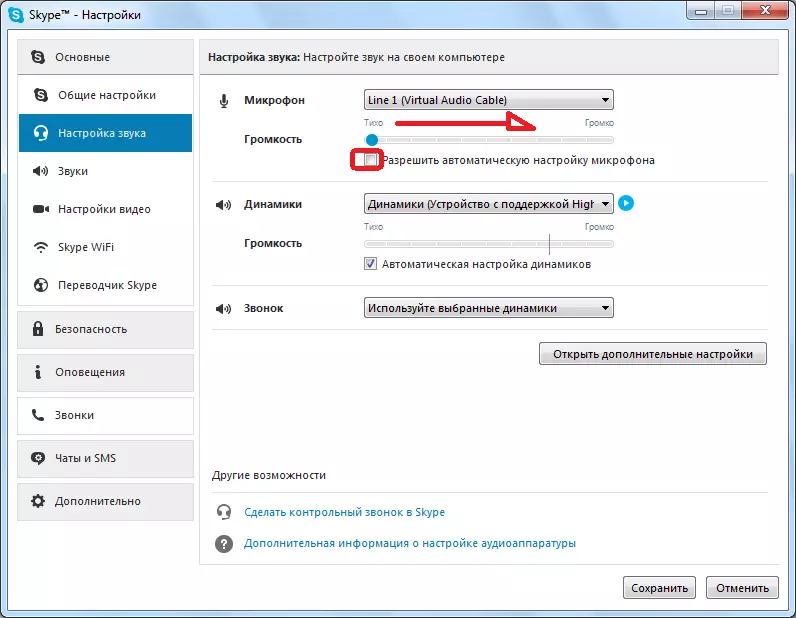
Som ett resultat bör det noteras att som standard behöver inga ytterligare åtgärder för att slå på mikrofonen i Skype, efter att den är ansluten till datorn, behöver du inte göra. Han måste omedelbart vara redo att arbeta. Ytterligare inkludering krävs endast om något misslyckades, eller mikrofonen avstod med våld.
